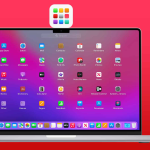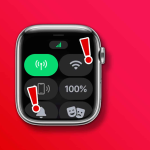Εάν το iPhone σας δεν χτυπά όταν η οθόνη είναι κλειδωμένη, μπορεί να αισθάνεστε ότι είναι ώρα να το πετάξετε, καθώς αυτό είναι ένα βασικό και απαραίτητο χαρακτηριστικό. Μπορεί να οφείλεται σε απλούς λόγους όπως το τηλέφωνό σας κατά λάθος σε αθόρυβη λειτουργία ή λειτουργία DND ή άλλα προβλήματα. Ας δούμε τους διαφορετικούς τρόπους για να διορθώσετε το iPhone δεν θα κουδουνίζει όταν το πρόβλημα είναι κλειδωμένο.
1. Ελέγξτε ότι το iPhone δεν είναι σε αθόρυβη λειτουργία
Πρώτα πράγματα πρώτα, κοιτάξτε τον αθόρυβο διακόπτη στο επάνω αριστερό μέρος της συσκευής σας. Είναι κάτω; Εάν ναι, αυτό σημαίνει ότι το iPhone σας βρίσκεται σε αθόρυβη λειτουργία. Για να διορθώσετε το πρόβλημα που δεν κουδουνίζει το iPhone, σηκώστε το διακόπτη. Τώρα, ζητήστε από ένα μέλος της οικογένειας ή στείλτε μήνυμα σε έναν φίλο να σας καλέσει και το iPhone σας θα χτυπήσει.
Σημείωση: Εάν το iPhone σας είναι παλιό, οι πιθανότητες είναι ότι αυτό το κουμπί μπορεί να είναι λίγο ταλαντευόμενο. Σε μια τέτοια περίπτωση, βεβαιωθείτε ότι πιέζετε το αθόρυβο κουμπί με μεγάλη πίεση. Χρησιμοποιήστε το νύχι του αντίχειρά σας εάν χρειάζεται.
2. Ελέγξτε ότι το ηχείο iPhone λειτουργεί
Ανοίξτε οποιαδήποτε εφαρμογή Μουσική ή YouTube και παίξτε ένα τραγούδι. Το ακούς; Χρησιμοποιήστε τα κουμπιά στην αριστερή πλευρά του iPhone για να αυξήσετε την ένταση του ήχου. Εάν ακούτε μουσική που λέει ότι το ηχείο σας λειτουργεί κανονικά. Είναι μια σημαντική ανακούφιση επειδή δεν υπάρχει πρόβλημα υλικού (το οποίο θα ήταν χρονοβόρο και δαπανηρό να διορθωθεί). Ας προχωρήσουμε τώρα στις εύκολες διορθώσεις μας.
3. Αυξήστε το επίπεδο έντασης
* Ανοίξτε την εφαρμογή Ρυθμίσεις στο iPhone σας.
* Πατήστε Ήχοι.
* Σύρετε το ρυθμιστικό για RINGER AND Alerts μέχρι τα δεξιά.
* Επίσης, βεβαιωθείτε ότι το Change with Buttons είναι απενεργοποιημένο.
4. Ελέγξτε τις ρυθμίσεις ήχου κλήσης iPhone
Από την ίδια οθόνη όπως στην παραπάνω λύση, πατήστε Ήχος κλήσης.
Τώρα, πατήστε Άνοιγμα (Προεπιλογή). Αυτός είναι ο προεπιλεγμένος, εκτός συσκευασίας ήχος κλήσης του iPhone σας. Φροντίστε να το επιλέξετε ή ένα από τα πολλά κάτω από αυτό.
5. Ελέγξτε τους προσαρμοσμένους ήχους κλήσης
Εάν έχετε δημιουργήσει τους δικούς σας ήχους κλήσης, εμφανίζονται πάνω από το Άνοιγμα (Προεπιλογή). Πατήστε σε ένα από αυτά. Εάν παίζει, μπορείτε να το ρυθμίσετε. Εάν υπάρχει πρόβλημα με αυτούς τους ήχους κλήσης που έχουν δημιουργηθεί, σύρετε από δεξιά προς τα αριστερά και διαγράψτε τους.
Πατήστε Λήψη όλων των αγορασμένων ήχων για να λάβετε τον ήχο κλήσης που είχατε αγοράσει από το iTunes Store στο παρελθόν. Μπορείτε να ορίσετε ένα από αυτά, εάν υπάρχει.
Στη συνέχεια, εάν έχετε ορίσει έναν προσαρμοσμένο ήχο κλήσης για μια συγκεκριμένη επαφή όπως η μαμά, ο μπαμπάς, η σύζυγος κ.λπ., τότε βεβαιωθείτε ότι λειτουργεί σωστά. Για αυτό,
1. Ανοίξτε την εφαρμογή Τηλέφωνο και πατήστε Επαφές.
2. Αναζητήστε την κάρτα επαφής του ατόμου και πατήστε πάνω της.
3. Πατήστε Επεξεργασία από την επάνω δεξιά γωνία.
4. Πατήστε Ήχος κλήσης.
5. Τώρα, πατήστε στο όνομα του τρέχοντος ήχου και δείτε αν κουδουνίζει. Εάν υπάρχουν προβλήματα με αυτό, επιλέξτε έναν άλλο ήχο ή πατήστε τον ήχο κλήσης κάτω από το ΠΡΟΕΠΙΛΟΓΗ.
6. Απενεργοποιήστε τη λειτουργία Μην ενοχλείτε
1. Ανοίξτε την εφαρμογή Ρυθμίσεις στο iPhone σας.
2. Πατήστε Εστίαση → Μην ενοχλείτε.
3. Απενεργοποιήστε την εναλλαγή για το Do Not Disturb.
7. Αποσυνδεθείτε από συζευγμένες συσκευές Bluetooth
1. Ανοίξτε την εφαρμογή Ρυθμίσεις στο iPhone σας.
2. Πατήστε Bluetooth.
3. Απενεργοποιήστε την εναλλαγή Bluetooth ή πατήστε το εικονίδιο “i” δίπλα στη συνδεδεμένη συσκευή και πατήστε Αποσύνδεση.
8. Βεβαιωθείτε ότι το iPhone δεν έχει κολλήσει στη λειτουργία ακουστικών
Αυτή είναι μια περίεργη κατάσταση που συμβαίνει σπάνια με τα iPhone. Ακόμη και αφού βγάλετε τα ακουστικά, η συσκευή πιστεύει ότι είναι ακόμα συνδεδεμένο σε αυτό. Μπορείτε να μάθετε περισσότερα για αυτό και να διορθώσετε το iPhone που έχει κολλήσει σε λειτουργία ακουστικών.
9. Επανεκκινήστε το iPhone σας
Για να επανεκκινήσετε το iPhone σας χρησιμοποιήστε τα κουμπιά όπως κάνετε συνήθως. Μπορείτε επίσης να ανοίξετε την εφαρμογή Ρυθμίσεις, να πατήσετε Γενικά και μετά να πατήσετε Τερματισμός λειτουργίας.
Μετά από ένα λεπτό, ενεργοποιήστε το iPhone σας και ζητήστε από ένα μέλος της οικογένειας ή φίλο να σας καλέσει. Ας ελπίσουμε ότι θα διορθωθεί ότι το iPhone δεν θα κουδουνίσει όταν κλειδωθεί πρόβλημα.
10. Βεβαιωθείτε ότι ο συγκεκριμένος αριθμός δεν είναι αποκλεισμένος
Δεν ακούτε κανένα κουδούνισμα με το iPhone κλειδωμένο για όλους τους καλούντες ή μόνο έναν ή λίγους; Είναι πιθανό να έχετε μπλοκάρει κατά λάθος ή σκόπιμα το άτομο στο παρελθόν. Για να ξεμπλοκάρετε έναν καλούντα,
1. Ανοίξτε την εφαρμογή Ρυθμίσεις και πατήστε Τηλέφωνο.
2. Στη συνέχεια, πατήστε Αποκλεισμένες επαφές.
3. Πατήστε Επεξεργασία, μετά πατήστε το κόκκινο εικονίδιο μείον και, τέλος, πατήστε Κατάργηση αποκλεισμού και μετά πατήστε Τέλος.
11. Απενεργοποιήστε το Silence all Unknown Callers
Το iOS σάς επιτρέπει να θέσετε σε σίγαση όλους τους άγνωστους καλούντες. Αυτό είναι βολικό για λίγους ανθρώπους. Ωστόσο, εάν το έχετε ενεργοποιήσει κατά λάθος, τότε ισοδυναμεί με το να μην ακούτε κουδούνισμα όταν καλεί ένα άτομο του οποίου ο αριθμός δεν έχει αποθηκευτεί στη συσκευή σας. Για να το απενεργοποιήσετε και να βεβαιωθείτε ότι δεν θα αποκλείσετε ακούσια καμία κλήση αναγνώρισης κλήσης στο iPhone, ακολουθήστε αυτά τα βήματα.
1. Ανοίξτε την εφαρμογή Ρυθμίσεις στο iPhone σας.
2. Πατήστε Τηλέφωνο.
3. Απενεργοποιήστε την εναλλαγή για Σίγαση άγνωστων καλούντων.
12. Ενημερώστε το πιο πρόσφατο iOS
Οι ενημερώσεις iOS διορθώνουν πολλά σφάλματα και δυσλειτουργίες. Για να ενημερώσετε το iPhone σας, ανοίξτε την εφαρμογή Ρυθμίσεις και πατήστε Γενικά. Στη συνέχεια, πατήστε στην Ενημέρωση λογισμικού και εάν έχετε μια ενημέρωση σε εκκρεμότητα, πατήστε Λήψη και εγκατάσταση.